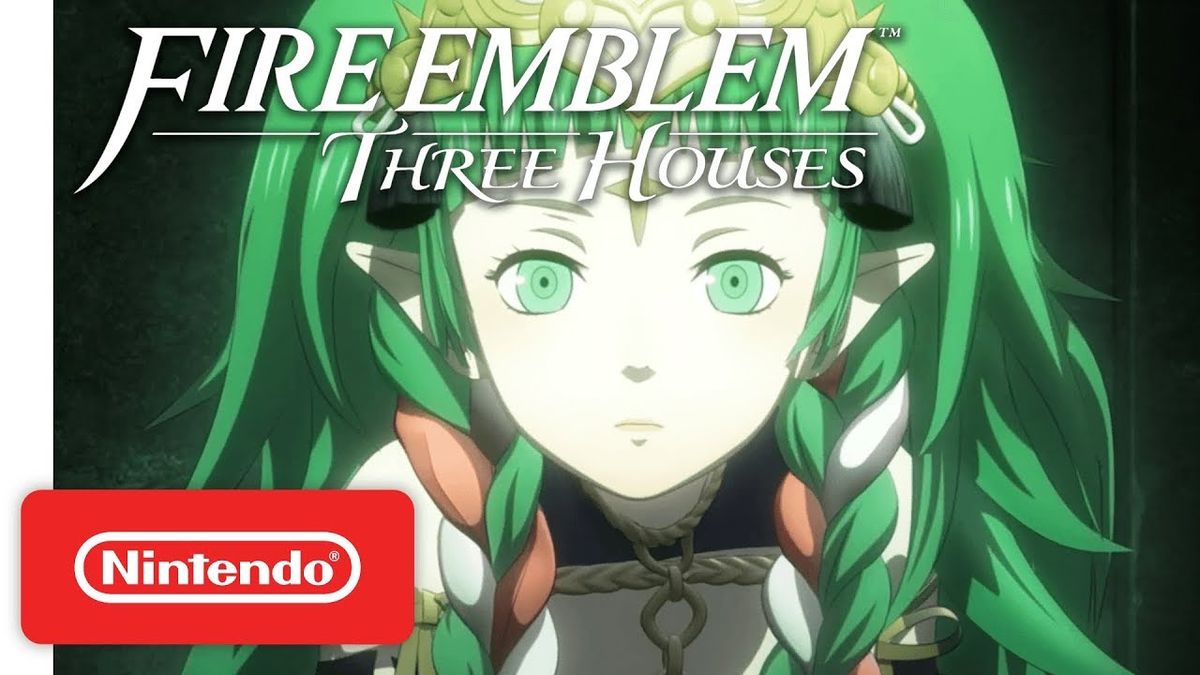Težave z zrušitvijo Fortnite na računalniku - kaj lahko storite?
Ali Fortnite še naprej treskav v računalniku? Niste sami. Številni igralci Fortnite so imeli enako težavo, ki se je zgodila naključno.
To je nadvse moteče. Zaradi te težave z zrušitvijo ne morete igrati svoje igre. A brez skrbi. To je mogoče popraviti ...

Fortnite je morda trenutno ena največjih iger, vendar je imel precej težav. Več igralcev je poročalo, da se Fortnite zruši na osebnem računalniku. Težava se pojavi naključno - ob zagonu ali sredi igre - kar povzroča izjemno sitnost uporabnikov. Na srečo je odprava enostavna, zato, če se v sistemu Windows srečujete z Fortnite, sledite spodnjim korakom in igro bi morali zagnati tako brezhibno, kot je.
LG V10 je prenehal delovati
Za vse to pa ni kriv Epik. Lokalni zrušitve niso vedno krivi razvijalca. Saj ni to pomembno, saj vse, kar želite storiti, je, da igro spet zaženete. Ta vadnica vam bo pokazala različne načine, kako lahko poskusite, če Fortnite nenehno sesuje v vašem računalniku. Ni vam treba preizkusiti vseh; samo začnite s prvo rešitvijo in se spustite po seznamu, da vidite, katera vam ustreza.
Obstajajo še drugi zrušitve, za katere Epic ni kriv, in na te se bom osredotočil tukaj. Težave z lokalnim računalnikom, ki jih je mogoče hitro odpraviti, tako da lahko igro čim hitreje vklopite.

Ustavi Fortnite Crashing na računalniku:
Obstaja nekaj razlogov, zakaj Fortnite nenehno sesuje na računalniku. Lahko so temperatura, moč, overclocki, gonilniki ali kaj drugega. To najlažje ugotovite, če eno uro igrate drugo igro. Igrajte nekaj grafično intenzivnega vsaj eno uro v enem zasedanju in preverite, ali se tudi sesuje. Če se bo, verjetno gre za napako računalnika. Če se ne zruši, je verjetno težava s Fortniteom. To lahko ponovite za nekaj drugih iger, če se želite prepričati
Ko to storite, lahko nadaljujete z zaupanjem, da ne izgubljate časa.
opozorilo o servisni bateriji
Ob predpostavki, da Fortnite povzroča zrušitve:
Zaženite Fortnite kot skrbnik:
V določenih trenutkih boste morali igro zagnati s povišanim dovoljenjem. Če to ni na voljo, se igra morda sesuje. Preprost test bo ugotovil, ali ima vaš račun Windows zadostne privilegije za igranje igre.
- Z desno miškino tipko kliknite mapo Fortnite in izberite Lastnosti.
- Izberite zavihek Varnost in Uredi.
- Izberite svoj račun in preverite, ali imate v spodnjem oknu popoln nadzor.
- Dodajte popoln nadzor, če morate po končanem postopku zapreti okna.
- V izvirnem oknu izberite Advanced.
- Označite lastnika na vrhu novega okna.
- Nato izberite Spremeni in v naslednjem oknu izberite svoj uporabniški račun.
- Izberite V redu in pustite, da sistem izvede spremembe.
- Poskusite znova Fortnite.
Težave z dovoljenji za datoteke so v glavnem za nove namestitve iger, vendar če spremenite sistem, lahko povzroči zrušitev.
Preveri za posodobitve:
Če se Fortnite sesuje, lahko gonilnik posodobite ročno ali samodejno. Ročni postopek je dolgotrajen, tehničen in tvegan, zato ga tukaj ne bomo pokrivali. Prav tako ga ne priporočamo, razen če imate odlično računalniško znanje. V tem koraku preverite, ali sta na voljo posodobitve za Windows in Fortnite.
- Z desno tipko miške kliknite gumb Start sistema Windows in izberite Nastavitve.
- Izberite Posodobitev in varnost ter Preveri, ali obstajajo posodobitve.
- Obiščite AMD in Nvidia in preverite, ali so na voljo posodobitve grafičnega gonilnika.
- Preverite Fortnite za posodobitve iger.
Če slišite kakršne koli težave z zvokom pred zrušitvijo Fortniteja, boste morda želeli posodobiti tudi zvočne gonilnike. Za to uporabite Device Manager.
star wars battlefront 2 miška in tipkovnica ne deluje

Preklop na ali iz celozaslonskega načina v Fortnite:
V nekaterih primerih lahko zagon programa Fortnite v celozaslonskem ali okenskem načinu povzroči zrušitve. Če poskusite z drugim načinom, bo morda odpravil težavo z Fortnite Crashing.
- Odprite Fortnite in izberite Nastavitve iger.
- Izberite Video in spremenite način Windows v nekaj drugega.
- Nato shranite spremembe in preizkusite igro.
Če ostane stabilen, ga pustite v trenutnem načinu. V nasprotnem primeru ga lahko po želji preklopite v prejšnji način.
Spremenite nastavitve grafike:
Možno je, da so vaše nastavitve igre nastavljene na Visoko, kar povzroča težavo, zato poskusite znižati te nastavitve. Preizkusite lahko z nižjo ločljivostjo in učinki, da ugotovite, ali to odpravlja zrušitev Fortniteja v računalniku. Če spreminjanje načina zaslona ne deluje, lahko zmanjšanje grafike.
- Odprite Fortnite in izberite Nastavitve iger.
- Izberite Video in zmanjšajte kakovost za eno nastavitev.
- Shranite in poskusite znova.
Če to ne deluje tako, da zmanjšate zrušitev Fortnite, poskusite z drugo ločljivostjo videoposnetka, tako da ponovite zgornje, vendar spremenite, kjer vidite Ločljivost, nastavljeno pod Kakovost. Shranite in poskusite znova.
IZKLOPI Časovno zaznavanje:
To je zadnji izum, če se vaš fortnite sesuje na računalniku. Ta korak je izklop zaznavanja in obnovitve časovne omejitve v sistemu Windows. Ta nastavitev lahko povzroči zrušitve, če meni, da je grafična kartica zaklenjena ali traja predolgo. GPU je dejansko v redu, vendar je pogost popravek Fortnite zruši. Pogosto, ko se igra zruši, je glavni krivec za to gonilniki vaše grafične kartice. Morda uporabljate napačen gonilnik naprave ali pa je zastarel, zaradi česar se igra sesuje.
apex legends povezava s strežnikom je potekla
- Ustvarite obnovitveno točko sistema Windows
- Pritisnite tipko Windows in R.
- Vnesite Regedit in pritisnite Enter.
- Pomaknite se do ( HKEY_LOCAL_MACHINE SYSTEM CurrentControlSet Control GraphicsDrivers ).
- Poiščite TdrLevel v desnem podoknu. Izberite jo in preskočite na 7. korak, če je tam.
- Z desno miškino tipko kliknite v desnem podoknu in izberite New, QWORD (64-bit) Vrednost TdrLevel ni tam
- Dvokliknite TdrLevel, dodajte mu vrednost 0 in izberite V redu.
- Nato zaprite urejevalnik registra in znova zaženite računalnik.
- Ponovno preizkusite Fortnite.
Upamo, da vam bo ena od zgornjih rešitev delovala in boste lahko igro spet igrali gladko. Če pa se to ne zgodi in se še vedno soočate z zrušitvijo, predlagamo, da nadaljujete z Spletna stran za podporo Fortnite za pomoč.
Če vam je ta vadnica všeč, vam bo všeč tudi; Vodnik za odstranjevanje preoblikovanja iz PUBG v sistemu Windows